почему Spotify Приложение вывело меня из системы? Зафиксированный! [2025]
" Spotify приложение вышло из меня внезапно. Почему Spotify продолжать отключать меня от моего телефона? Недавно я заметил, что, вернувшись к своей обычной потоковой деятельности, то же самое произойдет снова. Как мне решить эту проблему?»
В самом деле, Spotify отлично справляется с задачей предложить своим пользователям отличные возможности потоковой передачи музыки — групповые сеансы, рекомендуемые треки и плейлисты, неограниченные пропуски, потоковую передачу в автономном режиме и многое другое. Вот почему миллионы пользователей любят эту платформу. Однако некоторые пользователи сообщили о том, что столкнулись с Spotify продолжает выводить меня из системы несколько раз, хотя во время потоковой передачи они не делают ничего необычного. Конечно, если вы являетесь подписчиком Premium, вы будете раздражены, если это продолжит появляться.
Если вы один из тех, кто сталкивается с той же дилеммой, посещение этой страницы наверняка принесет вам пользу, поскольку мы собираемся объяснить, почему Spotify приложение вывело меня из системы и как это исправить. Давайте теперь углубимся в тему и начнем решать эту проблему.
Содержание статьи Часть 1. Почему Spotify Приложение вывело меня из системыЧасть 2. Лучший способ исправить Spotify Приложение вывело меня из системы. ПроблемаЧасть 2. Другие методы исправления Spotify Приложение вывело меня из системы. ПроблемаЧасть 4. Резюме
Часть 1. Почему Spotify Приложение вывело меня из системы
Почему Spotify продолжать отключать меня от моего телефона? Если вы вышли из системы Spotify app неожиданно, этому может быть несколько причин. Понимание этих потенциальных причин может помочь вам предотвратить повторение этого и обеспечить более плавную работу. Вот несколько распространенных причин, почему Spotify приложение вывело меня из системы:
Причина 1. Активность учетной записи на нескольких устройствах — Spotify позволяет вам использовать свою учетную запись на нескольких устройствах, но если вы вошли в свою учетную запись на слишком многих устройствах одновременно, вы можете выйти из системы. Это особенно актуально, если вы превышаете количество устройств, разрешенных для автономного прослушивания.
Причина 2. Изменение пароля или обновление безопасности учетной записи — Если вы недавно изменили свой пароль или внесли изменения в настройки безопасности своей учетной записи, возможно, вы вышли из системы на всех устройствах. Аналогично, если Spotify обнаруживает необычную активность в вашей учетной записи, в качестве меры предосторожности он может выйти из системы.
Причина 3. Обновления приложения или системы — Обновление Spotify Приложение или операционная система вашего устройства иногда могут привести к выходу из системы. Обычно это происходит из-за проблем совместимости или из-за того, что приложению необходимо обновить данные сеанса.
Причина 4. Проблемы с подпиской — Если возникла проблема с вашим Spotify Премиум-подписка, например, проблемы с оплатой, возможно, вы вышли из системы. Убедитесь, что ваши платежные реквизиты актуальны и что ваша подписка активна.
Причина 5. Аккаунт взломан или скомпрометирован — If Spotify подозревает, что ваша учетная запись была взломана или скомпрометирована, он может выйти из системы, чтобы защитить ваши данные. В таких случаях вам следует немедленно сменить пароль и просмотреть настройки безопасности вашей учетной записи.
Причина 6. Повреждение кэша или данных — Иногда кэш приложения или сохраненные данные могут быть повреждены, что приводит к проблемам со входом и выходом из системы. Очистка кэша приложения или переустановка приложения могут помочь решить эту проблему.
Причина 7. Вмешательство сторонних приложений — Если вы используете сторонние приложения, которые подключаются к вашему Spotify учетной записи, они могут привести к тому, что вы выйдете из системы, если возникнут проблемы с подключением или если у стороннего приложения возникнут проблемы.
Причина 8. Совместное использование учетной записи или ее несанкционированное использование. Если вы делитесь своей учетной записью с другими, и кто-то входит в систему, пока вы ее используете, вы можете выйти из системы. SpotifyУсловия обслуживания запрещают совместное использование учетных записей за пределами семейных планов.
Часть 2. Лучший способ исправить Spotify Приложение вывело меня из системы. Проблема
Как исправить Spotify приложение вывело меня из системы? Как упоминалось ранее, мы представим вам несколько решений, которые помогут вам решить эту проблему».Spotify автоматически вышел из системы». В этом разделе вы познакомитесь с лучшими!
Вместо того, чтобы позволять себе беспокоиться, когда это "Spotify приложение вышло из системы» возникает проблема, почему бы не попробовать скачивание вашего Spotify любимые песни и транслировать их на любое устройство, которое вы хотите использовать, даже без подключения для передачи данных и премиум-подписки? Почему бы вам не попробовать метод, который даже поможет вам сохранить треки навсегда? Если вы не знаете, что делать, попробуйте использовать такой замечательный инструмент, как этот. TunesFun Spotify Music Converter!
С помощью TunesFun Spotify Music Converter, у вас не возникнет проблем при загрузке Spotify песни, так как их защита легко снимается. В дополнение к этой функции, вы даже можете сохранить Spotify избранное в формате MP3, AAC, FLAC или WAV! Все важные детали, идентификационные теги и исходное качество будут сохранены, даже если обработка будет происходить довольно быстро с 5-кратной скоростью! Если вам понадобится помощь, вы можете обратиться за помощью к TunesFun техническая и клиентская поддержка! Нажмите кнопку ниже, чтобы попробовать бесплатно прямо сейчас!
Чтобы помочь вам использовать TunesFun Spotify Music Converter при конвертации и сохранении Spotify песни, вы можете обратиться к приведенным ниже шагам.
Шаг 1. После установки сразу запустите приложение. На главном экране вы можете начать процесс, выполнив dтрясти и ронять гусеницы для конвертации или с помощью URL-адресов песен.

Шаг 2. Вы можете выбрать любой из поддерживаемых выходные форматы приложения. Выходные параметры также можно изменить по своему усмотрению. Определение используемой выходной папки также важно, поэтому не забудьте это сделать.

Шаг 3. Закончив шаг 2, нажмите «Конвертировать, либоКонвертировать все" кнопка. Это позволит приложению одновременно начать процедуру преобразования и удаление DRM.

Почему ты позволяешь себе раздражаться, позволяя этому "Spotify продолжает выводить меня из системы», чтобы возникать снова и снова, если вы можете просто играть свой Spotify избранное в автономном режиме без ограничений, не так ли? Действительно, используя такие приложения, как TunesFun Spotify Music Converter лучшее решение!
Часть 2. Другие методы исправления Spotify Приложение вывело меня из системы. Проблема
Как исправить Spotify вышел из системы? Помимо использования профессиональных инструментов, таких как TunesFun Spotify Music Converter, можете ли вы попробовать прибегнуть к каким-нибудь другим базовым исправлениям для решения этой проблемы? Мы будем объяснять некоторые из них здесь.
Способ 1. Выход со всех устройств
Одно из основных решений для решения проблемы «Spotify приложение вышло из системы» заключается в том, чтобы попытаться выйти из системы со всех устройств, на которых Spotify учетная запись вошла в систему. Вы можете следовать приведенному ниже руководству.
Шаг 1. В браузере вашего компьютера перейдите на официальный сайт Spotify и войдите в свою учетную запись, используя свои учетные данные. Отправляйтесь в «Аккаунт".
Шаг 2. В разделе обзора учетной записи необходимо прокрутить вниз, пока не увидите надпись «Выйти вездеМеню.

Шаг 3. Увидев упомянутую кнопку на шаге 2, просто нажмите ее.
Учетная запись, которую вы используете, будет автоматически отключена на всех используемых вами устройствах. Чтобы проверить, устранена ли проблема, снова войдите в систему и отслеживайте.
Исправление 2. Измените пароль своей учетной записи.
Некоторые пользователи также говорят, что смена паролей их учетных записей помогла решить проблему «Spotify приложение вышло из системы». Если вы хотите попробовать, вы можете следовать приведенному ниже руководству.
Шаг 1. На Spotify веб-сайт, нажмите кнопку «Забыли пароль" связь. После этого введите свой адрес электронной почты или имя пользователя, которое вы используете, чтобы начать сброс старого пароля. Нажмите "ОтправитьСледующая вкладка.
Шаг 2. Если вы все еще вошли в свою учетную запись, коснитесь своего профиля. Из списка выберите «Аккаунт». Вас следует отвести в «Аккаунт" раздел.
Шаг 3. В левой части экрана вы увидите «Пароль" вариант. Нажмите на него, чтобы продолжить. Теперь вам будет предложено ввести текущий пароль и новый пароль, который вы хотите использовать. После этого нажмите кнопку «Установить новый пароль"Кнопку.
Исправление 3. Переустановите Spotify Заполнитель
Если вы все еще продолжаете сталкиваться с «Spotify приложение вышло из системы», вы также можете попробовать переустановить Spotify приложение. Вы просто должны иметь в виду, что при этом после переустановки вам нужно будет переделать списки воспроизведения, которые у вас были. В случае Spotify Премиум аккаунт пользователи, все загруженные треки исчезнут. Если вы хотите продолжить, вы можете просто удалить приложение на своем устройстве и перейти в Магазин, чтобы снова установить приложение.
Исправление 4. Попробуйте обновить Spotify Заполнитель
Еще одно базовое решение «Spotify вышел из системы» проблема заключается в том, чтобы попытаться обновить Spotify приложение. Вы можете проверить, доступно ли обновление, проверив App Store или Google Play Маркет. Рядом с названием приложения находится кнопка «Обновить» (если обновления готовы к установке). Просто коснитесь этого. После загрузки и установки обновлений запустите приложение и просто войдите в систему, используя данные своей учетной записи.

Исправление 5. Попробуйте отключить доступ к сторонним приложениям
Связывание сторонних приложений с вашим Spotify учетная запись также может быть причиной, по которой это «Spotify Вышел из системы» проблема продолжает происходить. Таким образом, если вы попробуете отключить их доступ, проблема может быть решена. Вот как вы можете это сделать, если хотите попробовать.
Шаг 1. На своем ПК перейдите к Spotifyофициальный сайт. Используя данные своей учетной записи, войдите в свою учетную запись. В правом верхнем углу вы увидите значок вашего профиля. Нажмите на него, чтобы просмотреть «Аккаунт" вариант. Выберите это.
Шаг 2. На левой боковой панели экрана вы увидите опцию «Мини аппы». Коснитесь этого, чтобы увидеть сторонние приложения, имеющие доступ к вашему Spotify счет. Чтобы отозвать доступ к приложению, просто нажмите «Удалить доступвариант рядом с ним.
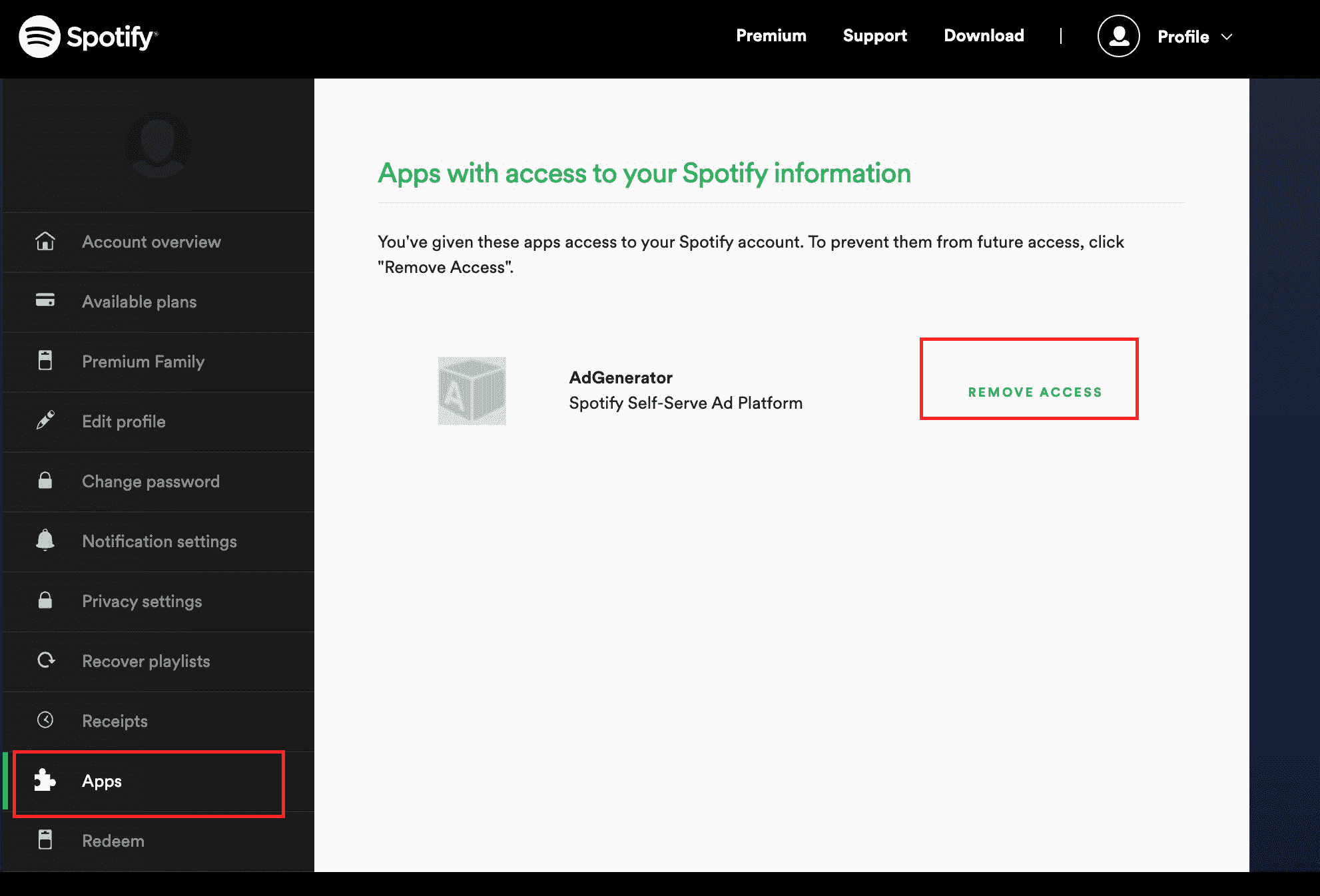
Выполнив вышеуказанные действия, закройте Spotify приложение, а затем откройте его снова. Проверьте, решена ли проблема.
Исправление 6. Очистка Spotify Кэш
Spotify кэшированные данные приложения также могут быть основной причиной этого «Spotify приложение вышло из системы» дилемма. Очистка кеша приложения время от времени может помочь решить проблему, и это также рекомендуется. Вот также руководство о том, как вы можете использовать метод очистки.
Шаг 1. На телефоне запустите Spotify приложение. Отправляйтесь в «Настройки», коснувшись значка шестеренки в правом верхнем углу экрана.
Шаг 2. Прокрутите вниз, пока не увидите значок «Память" раздел. Здесь вы увидите объем накопленных данных кэша Spotify приложение. Чтобы приступить к его очистке, нажмите «Удалить кешМеню.

Исправление 7. Удаление приложений для очистки системы
Еще одно решение для решения «Spotify автоматически вышел из системы» — попробуйте удалить приложения для очистки системы. Вот руководство, которое вы можете использовать в качестве справочного материала.
Шаг 1. На клавиатуре удерживайте кнопку «Windows + Iключи. Ящик для запуска откроется. Искать "appwiz.cpl».
Шаг 2. Щелкните правой кнопкой мыши любое системное приложение на вашем компьютере и просто нажмите «Удалитькнопку ” после этого.
Выполните вышеуказанное для каждого приложения для очистки системы. Надеюсь, вы больше не столкнетесь с Spotify продолжает выходить из системы».
Часть 4. Резюме
Сначала вы могли подумать, что решить «Spotify приложение вышло из системы». К счастью, есть несколько основных решений, которые каждый может применить и попробовать использовать. Некоторые из них могут быть эффективными, а другие могут не работать. Чтобы эта проблема больше не повторилась, лучше всего загрузить и сохранить Spotify избранное через такие приложения TunesFun Spotify Music Converter!
Оставить комментарий